თუ გინდა სწრაფად მართეთ თქვენი აპები Mac-ზე, გახსენით Finder, აირჩიეთ აპლიკაციები მარცხენა პანელში და ინსტრუმენტი ჩამოთვლის თქვენს ყველა აპს. ამის შემდეგ შეგიძლიათ გაუშვათ თქვენთვის საინტერესო აპები, წაშალოთ ისინი თქვენი კომპიუტერიდან და სხვა. მაგრამ აპლიკაციების საქაღალდე შეიძლება ზოგჯერ ვერ აჩვენოს ყველა თქვენი აპლიკაცია ან საქაღალდე სრულიად ცარიელია. ვნახოთ, როგორ შეგიძლიათ ამ პრობლემის მოგვარება.
შინაარსი
-
რა უნდა გააკეთოს, თუ აპები არ გამოჩნდება Finder-ში
- იდენტიფიცირება რეალური ფაილის ადგილმდებარეობა
- გამოიყენეთ სისტემის ინფორმაცია
- გაუშვით აპლიკაცია ტერმინალის გამოყენებით
- დასკვნა
- დაკავშირებული პოსტები:
რა უნდა გააკეთოს, თუ აპები არ გამოჩნდება Finder-ში
იდენტიფიცირება რეალური ფაილის ადგილმდებარეობა
Mac-ზე არის ორი აპლიკაციის საქაღალდე: ერთი მდებარეობს თქვენი მთავარი დირექტორიაში, ხოლო მეორე ხელმისაწვდომია root დონეზე. თუ აპლიკაცია, რომელსაც ეძებთ, არ გამოჩნდება აპლიკაციებში, შესაძლოა ის სხვა დირექტორიაშია. ან თქვენ მხოლოდ აპლიკაციების საქაღალდეს უყურებთ თქვენს მომხმარებლის ანგარიშში.
Შეამოწმე შენი
ჩამოტვირთვა საქაღალდეში, შესაძლოა დაგავიწყდათ თქვენი აპლიკაციის კოპირება იქიდან აპლიკაციებში. თქვენ ასევე შეგიძლიათ გადახვიდეთ Applications საქაღალდეში root დონეზე და შეამოწმოთ, შეგიძლიათ თუ არა იქ იპოვოთ თქვენი აპლიკაცია. დააწკაპუნეთ წადი მენიუ და აირჩიეთ Macintosh HD root დირექტორიას შიგთავსის ჩვენება. Გააღე აპლიკაციები საქაღალდეში და შეამოწმეთ არის თუ არა აპლიკაცია, რომელსაც ეძებთ.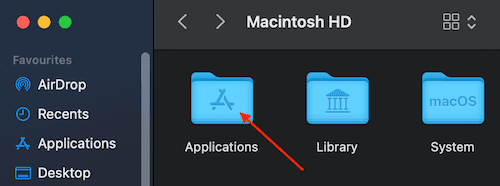
გამოიყენეთ სისტემის ინფორმაცია
არსებობს კიდევ ერთი მეთოდი, რომელიც შეგიძლიათ გამოიყენოთ თქვენს Mac-ზე გაუგებარი აპების მოსაძებნად.
- დააჭირეთ ღილაკს Option და შემდეგ დააჭირეთ თქვენს Apple მენიუ.
- აირჩიეთ Სისტემის ინფორმაცია (პირველი ვარიანტი).
- მარცხენა პანელში გადადით პროგრამული უზრუნველყოფა და აირჩიეთ აპლიკაციები. დაელოდეთ სანამ კომპიუტერი შეავსებს მარჯვენა პანელს მოწყობილობაზე დაინსტალირებული აპებით.
- აირჩიეთ თქვენთვის საინტერესო აპლიკაცია და გადადით ქვემოთ მოცემულ პანელზე, რათა შეამოწმოთ დეტალები. თქვენ ასევე იხილავთ ინფორმაციას აპლიკაციის მდებარეობის შესახებ. გამოიყენეთ კურსორი აპის ბილიკის დასაკოპირებლად.
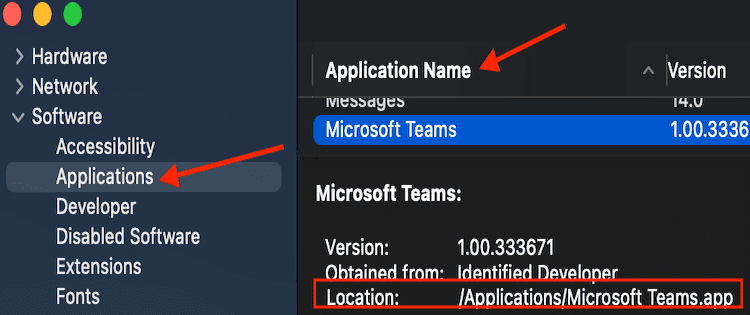
- შემდეგ გაშვება მპოვნელი ისევ დააწკაპუნეთ წადი მენიუ, აირჩიეთ გადადით საქაღალდეში და ჩასვით აპლიკაციის ბილიკი.
- დააჭირეთ Return ღილაკს აპის შემცველი საქაღალდის გასახსნელად.
გაუშვით აპლიკაცია ტერმინალის გამოყენებით
თუ არ გაქვთ დრო, რომ ხელით დაადგინოთ თქვენი აპლიკაციის მდებარეობა, შეგიძლიათ გამოიყენოთ ტერმინალი მის პირდაპირ გასაშვებად, არ აქვს მნიშვნელობა სად მდებარეობს. ასე რომ, გახსენით ტერმინალი და შედით
გახსნა -a AppName ბრძანება. შეცვალეთ AppName თქვენი აპის ნამდვილი სახელით. მაგალითად, თუ გსურთ FaceTime-ის გაშვება, შედით გახსნა -ა FaceTime. თუ აპის სახელში არის ადგილი, გამოიყენეთ ბრჭყალები: გახსნა - "აპის სახელი".
დასკვნა
თუ ვერ პოულობთ აპს, რომელსაც ეძებთ Applications საქაღალდეში Finder-ში, გადადით Applications საქაღალდეში root დონეზე და აპი იქ უნდა იყოს. ალტერნატიულად, შეგიძლიათ გამოიყენოთ სისტემის ინფორმაცია პრობლემური აპის მდებარეობის დასადგენად. დასასრულს, აპი არ არის დაკარგული და Finder-ში ცუდი არაფერია. სავარაუდოდ, თქვენ უბრალოდ არასწორ ადგილას ეძებთ. ვიმედოვნებთ, რომ ეს სახელმძღვანელო თქვენთვის სასარგებლო იქნება. გააზიარეთ თქვენი გამოხმაურება ქვემოთ მოცემულ კომენტარებში.